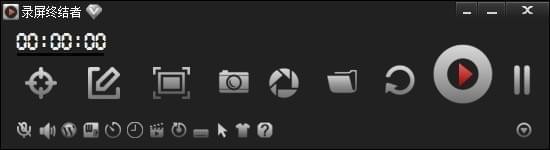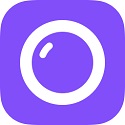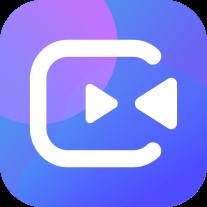录屏终结者官方版是一款十分优秀和实用的视频录制软件,录屏终结者官方版是集屏幕录制、游戏视频、视频编辑、视频截图、课程录制为一体的功能强大的视频录制软件,相比其他软件录屏终结者使用便捷,录制的视频不仅体积小,又可保证视频的质量。

录屏终结者软件特色
化繁为简,合而为一
录屏终结者官方版拥有清爽舒展的界面,强大的录制功能,带来高效、易用、稳定的用户体验
实时涂鸦,边录制,边书写。
提供画笔、荧光笔、矩形图元、文字等画笔及图元,旨在帮您更便捷的书写
录制课程,如此简单。
录制微课程及办公文档,方便教师以及办公人员进行更有效的工作。
图形化的视频剪切编辑界面。
提供撤销、恢复操作,避免操作失误。
不仅仅是全屏录制
轻松的在屏幕上选取一个区域,便可实现局部录制功能
录制麦克风与系统声音
可以同时录制麦克风与系统声音,也可以单独选择其一进行录制
添加水印及标题文字
添加自定义水印和文字,让视频更具个性化
格式转换
支持所有主流格式的视频压缩转换功能
自动开始录制与自动停止录制
设定倒计时/录制时长,倒计时结束后自动帮您开始/停止录制
悬浮窗设计
实时掌握录制状态
录制摄像头
录制时可以打开摄像头并可根据自己的需要调整显示位置
精美皮肤,不止于简洁好用
提供多款精美皮肤,同时也支持自定义皮肤
录屏终结者安装步骤
1.在华军软件园下载录屏终结者官方版安装包,解压后,双击exe程序,进入安装向导,点击我同意,点击下一步
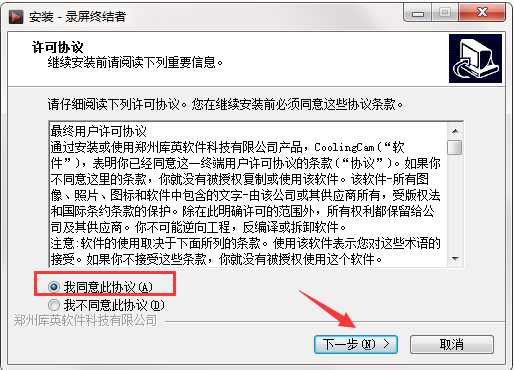
2.点击浏览,选择目标位置,点击下一步
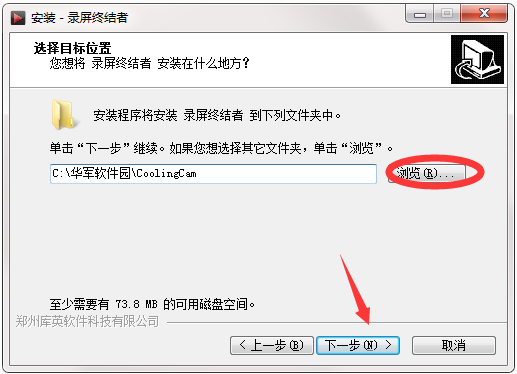
3.选择附加任务,勾选创建桌面快捷方式,单击下一步

4.单击“安装”继续此安装程序。
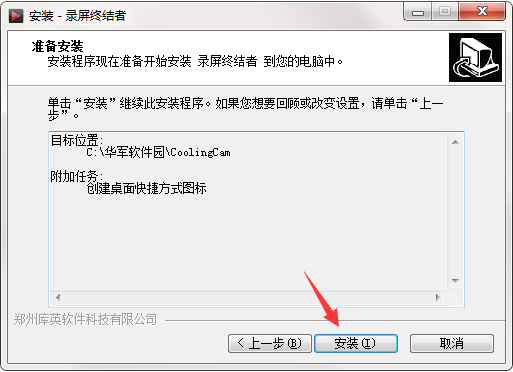
5.软件安装成功,点击完成。

录屏终结者使用方法
局部区域录制
首先,点击选定区域按钮,按下鼠标左键选取一个录制区域;
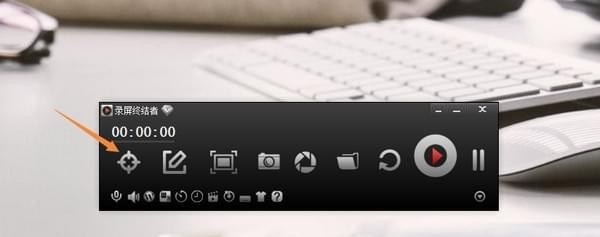
然后调整选取的区域大小;

点击鼠标右键,在右键菜单中选择“开始录制”选项,即开始对选择的区域进行录制。

开始录制视频
第一步:点击开始录制按钮即开始录制

第二步:点击保存即完成录制
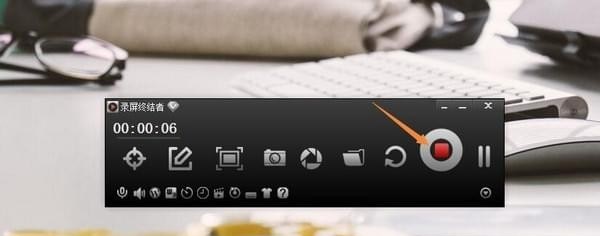
录制完成后,可以在文件列表中对刚刚录制的视频进行操作;

录屏终结者更新日志
将bug扫地出门进行到底
优化用户反馈的问题,提升细节体验
华军小编推荐:
录屏终结者在行业内算是数一数二的软件,相信有很多的小伙伴都会使用过的,你再不用就OUT了。本站还为您准备了{recommendWords}